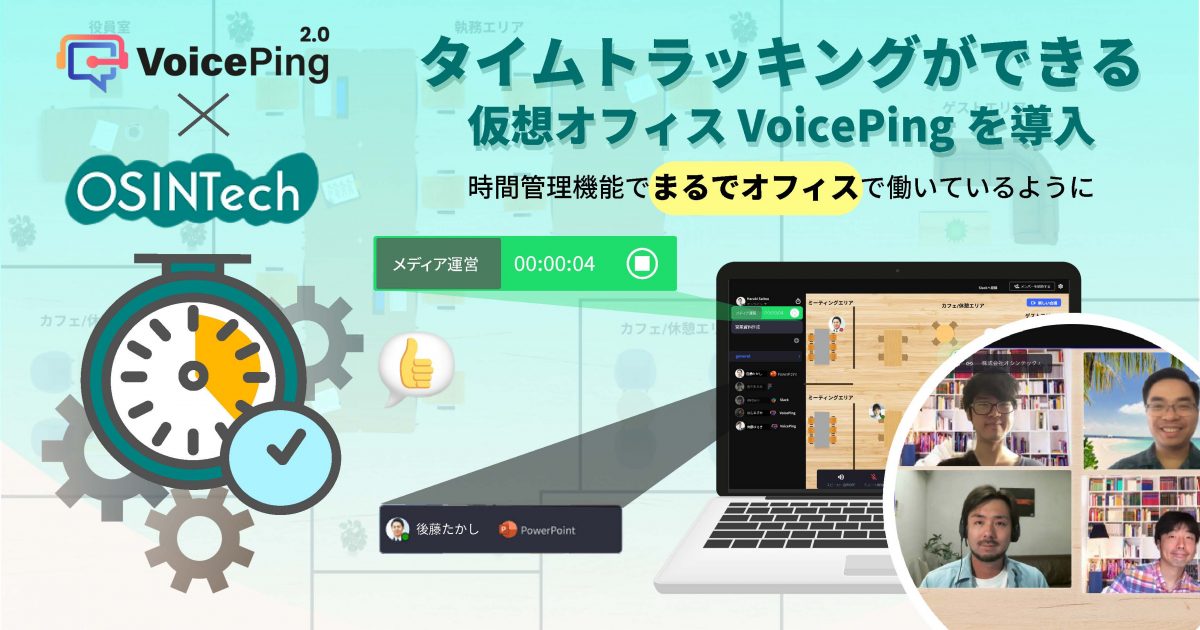リモートワークにありがちな問題。メンバーがいま何をしているのかが見えない。だからちょっとしたことで声をかけづらい。
この課題解決のために、VoicePingを導入した株式会社オシンテックに聞いてみました。
リモートワークのメンバーが、その日何をしているのかを可視化・共有すること。これは、チームのコラボレーションを促進する上で重要な課題です。
今回は、この課題を解決するためにVoicePingを導入した、リモートワーク主体の新しい働き方に取り組まれている、株式会社オシンテックのCEO小田真人さんと、事業・組織・プロダクトを「面白くする」役割、オモシライザーの島田賢一(しまけん)さんより伺いました。
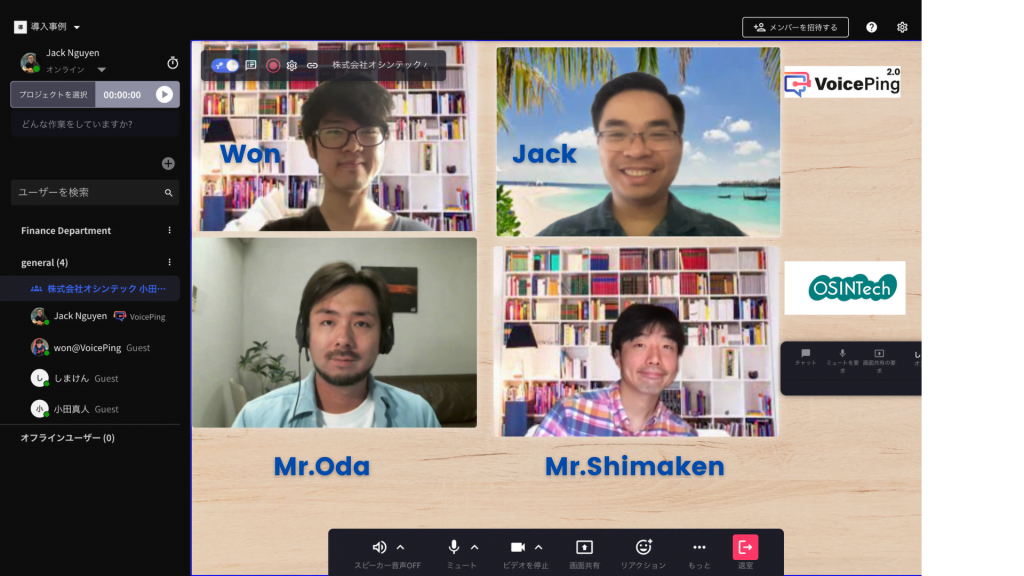
ルールメイキングの力で地球環境問題を解決する RuleWatcher
VoicePing: まず、事業内容を教えてください。
小田さん:我々は、ルールメイキングの力で地球環境の問題を解決していくというビジョンの下で、ルールウォッチャー(RuleWatcher.com)というWEBサービスを提供している会社です。ルールウォッチャーは政府、国連機関、NGOなど950以上の情報源から毎日更新される情報を自動で収集し、わかりやすく見える化するサービスです。たとえばユーザー企業は環境や人権に関するルールメイキングの国際動向をつかむことにより、いま世界で求められる持続可能な商品やサービスの提供機会を見つけることができます。こうした動向をしっかり掴むことを学びたい人のために、新たな教育研究機関「探究インテリジェンスセンター」の運営もおこなっています。
VoicePing: どういう方が顧客になりますか?
小田さん:ルールウォッチャーの顧客は日本政府・国連機関・NGO・大企業の戦略部やサステナブル推進室・大学などが中心になっています。使い方は様々です。
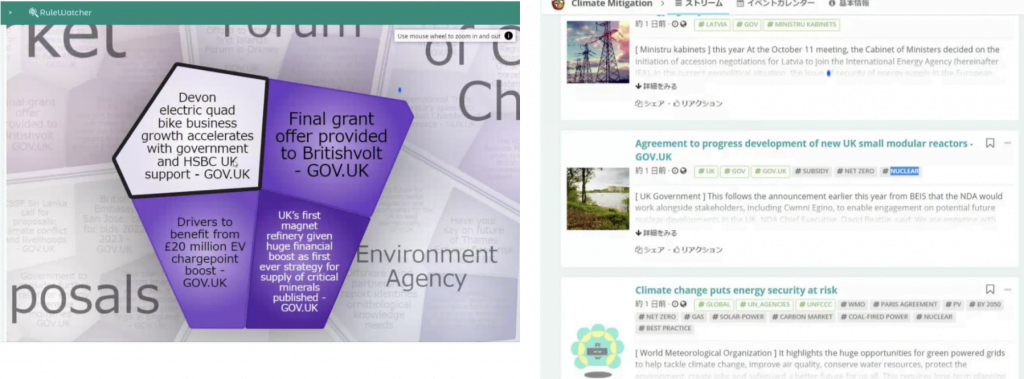
ルールウォッチャー内の情報可視化
時間管理とバーチャルオフィスが一体となっているサービスが欲しかった
VoicePing:VoicePingの導入背景を教えてください。
小田さん:2018年の創業時以来、私たちはリモートワークを「主」にして実際のオフィスは「副」という設計で運営しています。なぜならば、オフィスに来られる人がそうでない人と比べて特権を持ってしまうことを避けたかったためです。オンラインで全ての仕事が完結するように組織を設計することで、国境や場所を超えられる組織になるのです。
その際、「誰が、いつ、どのぐらい、何をしていたのかというのをオープンに可視化すること」は重要です。。そのために、slackや別のバーチャルオフィスツールでそれができないかを色々試してきました。ただ、作業時間の管理とバーチャルオフィスが一体となっているツールは見つけられませんでした。。なので、別々のツールを2つ使う状態だったのですが、それって面倒なんですよね。私には、シンプル化と、作業を始めるまでの手順の最小化にこだわりがありました。そこで、時間管理までできるVoicePingの存在を知り、利用させて頂く事にしました。
しまけんさん:チーム内のコミュニケーションを改善しようとして、仮想オフィスツールを試していたのですが、それだけのために導入するというものはないかなという感じはありました。やっぱり、みんながいるというのがきちんとわかって、勤怠の管理ができることによって、使う意味があると感じました。
時間管理を仮想オフィスですることで雑談が増えた
しまけんさん:話しやすくなったこともありますし、何をしているのかをつぶやいておくことができるので、それが話のきっかけにもなっています。また、話かけなくても、「こういう作業をしているんだな」とちらっとわかるだけでも、オフィスですれ違う雰囲気と近いのかなと感じてます。
小田さん:別の仮想オフィスツールを使っていた時よりも確実に雑談とコミュニケーション量が増えました。別の仮想オフィスを使っていた時には、2つのシステムを併用していたので、コミュニケーションの方のログインを忘れてしまう人がいたんですね。私としても、仕事を始める前の手順は最小化したかった。勤怠管理をVoicePingですることによって、オンラインでも皆がログインを忘れなくなります。すると、皆がそこにいるので自然とコミュニケーションも増えたのです。
今は声かけと時間管理機能をメインに使っていますが、今後オフィス背景を変えることや会議室機能を積極的に活用していきたいと思っています。
VoicePingについて
VoicePingは無料で全ての機能を利用できるサービスです(5人まで)。仮想オフィスの導入をご検討の方は、気軽に無料でご試用ください。